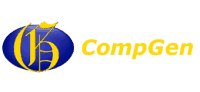Tipps zu Discourse (6): “Nice-to-haves” – Schöne Extras
In den vergangenen fünf Wochen (Liste s.u.) haben wir versucht, Euch hier im Blog die neue CompGen-Kommunikationsplattform „Discourse” näher zu bringen und einige Einstellungen und Funktionen zu erklären. Zum Abschluss unserer “Quicktipps” gibt es in dieser Woche noch ein paar „Nice-to-haves“, also Funktionen, die nicht unbedingt notwendig sind, aber schöne „Extras”, die den Austausch mit anderen Familien- und Ahnenforschern erleichtern.
Vorab: Die nachfolgend beschriebenen Funktionen sind nur in unserem CompGen-Discourse selbst (nach Programm-Aufruf im Internet) nutzbar, also nicht, wenn man ausschließlich die Kommunikation per eigenem E-Mail-Programm nutzt, (was ja auch möglich ist). Außerdem ist es notwendig, angemeldet zu sein.
Angemeldet in Discourse, kann man – am Ende jeweils eines Themas bzw. eines Beitrages – diese Einstellungen vornehmen:
- Lesezeichen
Mit dieser Funktion (siehe Abbildung unten, Ziffer 1) ist es möglich, sich interessante Beiträge zu merken und über das Lesezeichensymbol zu einem späteren Zeitpunkt anzeigen zu lassen.
Wenn man möchte, ist es auch möglich, einen Zeitpunkt für einen Hinweis auf dieses Lesezeichen auszuwählen, zu dem man an diesen Beitrag nochmal erinnert werden möchte. Es erscheint dann im Profilbild ein Hinweis auf eine Benachrichtigung (s. Abbildung Ziffer 2). Beim Klick auf das Lesezeichen-Symbol (s. Abbildung Ziffer 2) erscheint die Auflistung der gesetzten Lesezeichen, und man findet darüber den entsprechenden Beitrag. Die Erinnerung an das jeweilige Lesezeichen kann immer wieder angepasst werden.
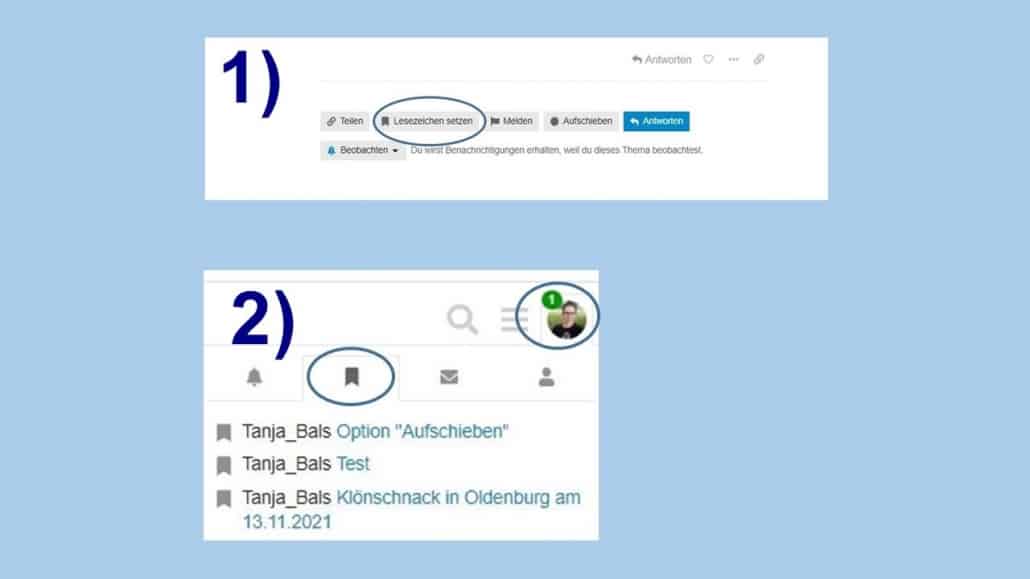
- Aufschieben
Die Schaltfläche für die Funktion „Aufschieben” (siehe Abbildung unten) befindet sich am Ende eines Themas.
Dies funktioniert nur bei Themen, die man auf “Beobachten” oder “Verfolgen” gesetzt hat; aber auch nur dann, wenn man in den Einstellungen unter dem Punkt “Optionen”, dort dann unter „Andere“ den Haken gesetzt hat bei “Aufschieben aktivieren um Themen als ungelesen zu markieren”.
Hat man dies so eingestellt und bei einem Thema die Schaltfläche “Ungelesen” angeklickt, erscheint beim nächsten einloggen dieses Thema dann wieder unter „Ungelesen“
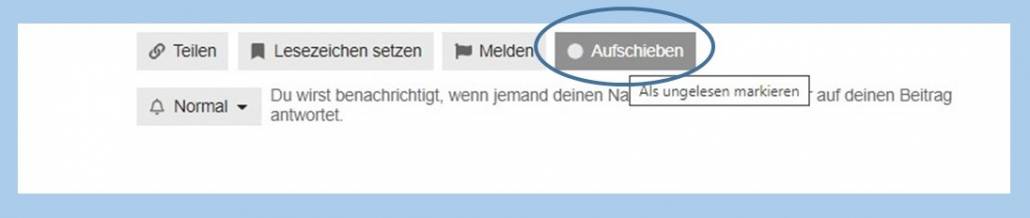
- Stummschalten bei einzelnen Beiträgen
Die meisten von uns dürften es kennen: Zu einem Thema werden für einen selbst völlig uninteressante Beiträge geschrieben und im (Mailman-)E-Mail-Programm hat man dann immer die jeweiligen E-Mails gelöscht. Wenn man in vielen Mailinglisten unterwegs war, konnte da schon einiges zusammenkommen.
Hier hilft nun die Discourse-Funktion “Stummschalten” weiter, die unter der Schaltfläche “Beobachten” zu finden ist. Durch einen Klick auf den Pfeil öffnet sich eine Leiste, in der dann die Funktion “Stummschalten” ausgewählt werden kann. Jedes Thema kann so – individuell – stummgeschaltet werden, wenn man beim Lesen feststellt, dass man hierzu keine weiteren Benachrichtigungen möchte. Man blendet so dann für sich selbst uninteressante Themen einfach aus.
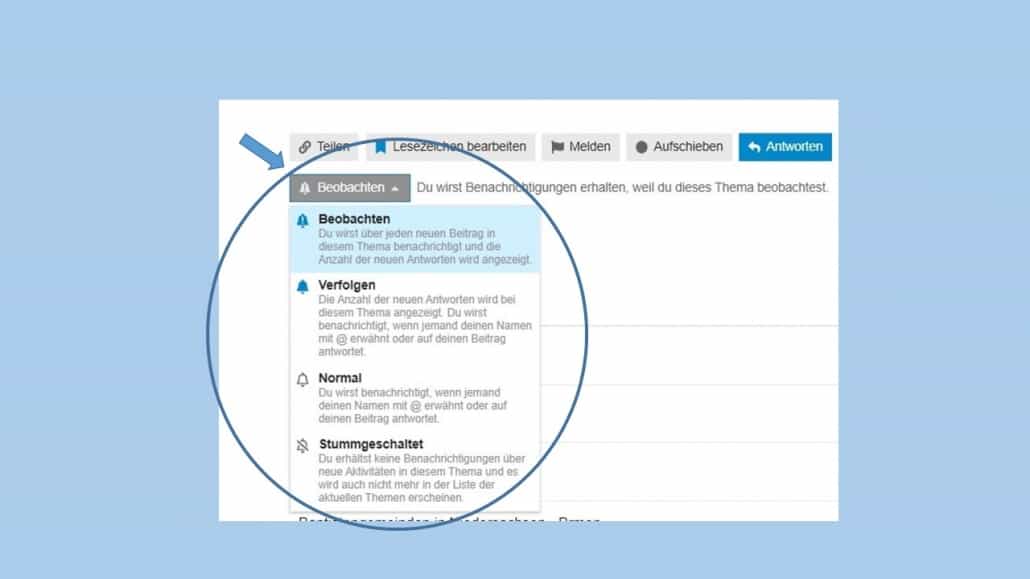
- Melden
Sofern man der Meinung ist, dass ein Beitrag unangemessene Inhalte oder Spam enthält, so kann man dieses durch einen Klick auf die Schaltfläche “Melden” ganz einfach an das CompGen-Discourse-Moderatoren-Team zur Überprüfung weitergeben. Nach dem Klick auf diese Schaltfläche öffnet sich ein Fenster, in dem der Grund der Meldung anzugeben ist.
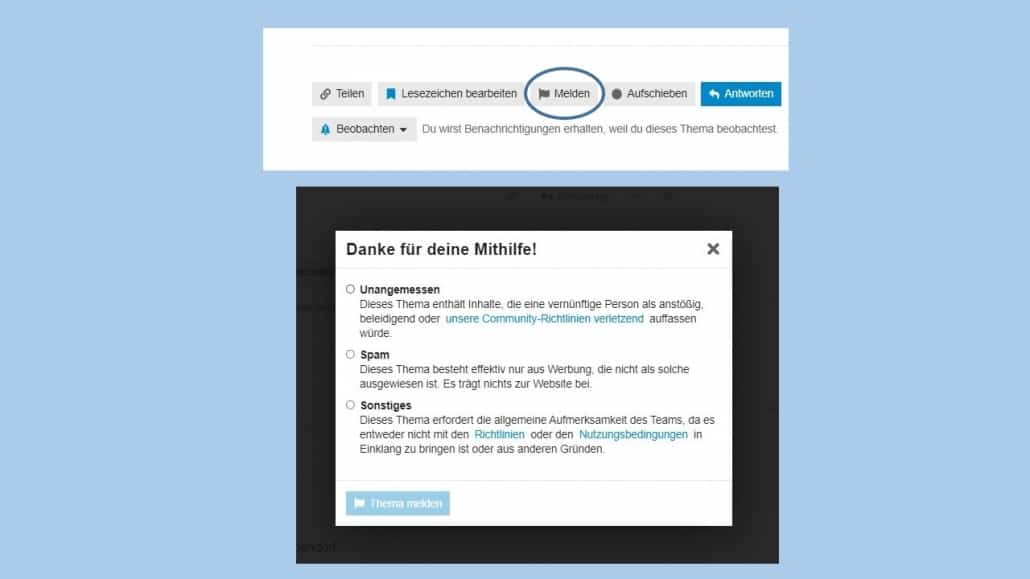
Discourse nutzen wie in den “Sozialen Medien”
- Teilen
Wer Social-Media-Kanäle nutzt, wird die Möglichkeit kennen, einen Beitrag Anderen zur Kenntnis zu schicken, also – auf Neudeutsch – mit anderen Nutzern zu „teilen” (siehe Abbildung unten). Dies kann dann über die Social-Media Kanäle Facebook und Twitter oder aber auch per E-Mail erfolgen. Außerdem ist es möglich, diesen Beitrag mit einem anderen CompGen-Discourse-Nutzer zu teilen. Allerdings ist das Teilen per Social Media lediglich bei den offenen Kategorien (die ohne Vorhängeschloss-Symbol) möglich.
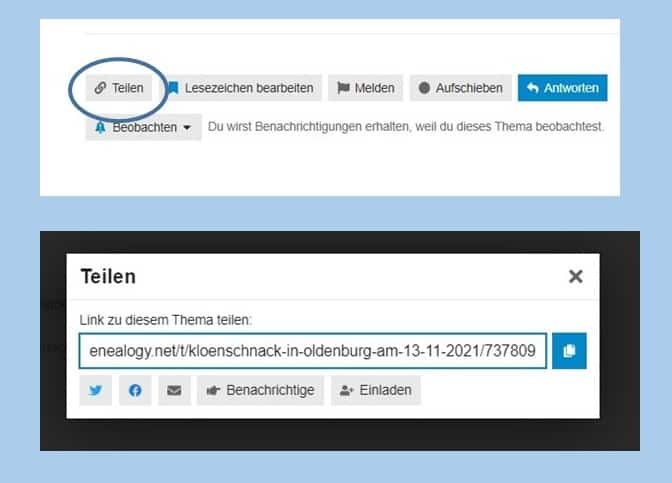
- Likes
Auch diese Funktion kennen alle, die Social-Media nutzen: Sofern mir ein Beitrag gut gefällt, und ich dies auch zum Ausdruck bringen möchte, klickt man einfach – wie bei Twitter und Instagram – auf das Herz-Symbol (siehe Abbildung unten), was dann “Gefällt mir” bedeutet.
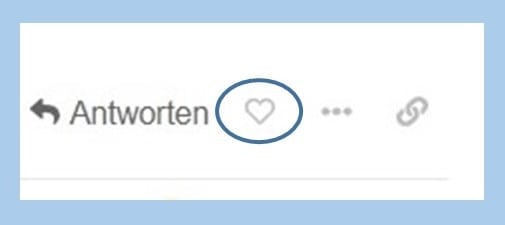
Merke: Die oben beschriebenen Funktionen sind nicht nur am Ende eines Themas möglich, sondern auch bei jedem einzelnen Beitrag; zum Teil befinden sie sich dort hinter den drei Punkten ( . . . ) versteckt.
Schöne Extras und mehr …
Sicher gibt es noch einige weitere Funktionen, die man hier nennen könnte, aber es ist kaum möglich, hier alle Funktionen in den Einzelheiten zu erklären und so ist auch das Vorstehende nur ein grober Überblick. Probiert selber aus, findet eure eigenen “Nice-to-haves” heraus.
Ich kann nur immer wieder empfehlen, sich einmal die Zeit zu nehmen, um sich mit Discourse etwas näher zu beschäftigten. Schaut Euch die Funktionen dort an und macht ein Mal die notwendigen Einstellungen! Ich bin mir sicher, dass es den ein oder anderen nostalgischen oder skeptischen Mailinglisten-Fan gibt, der doch noch von den Vorteilen überzeugt werden kann.
Ausprobieren tut nicht weh und kaputt machen kann man in der Regel auch nichts!
Zum Abschluss unserer Discourse-Quicktipps-Reihe möchten wir auch noch auf einen Blogbeitrag beim Pommerschen Greif hinweisen, der sich ebenfalls mit der Umstellung der Mailing-Listen auf Discourse beschäftigt hat. Die Schreiberin kommt zu dem Ergebnis dass es einfacher war als sie (vorher) dachte.
Vielleicht kommst ja auch Du nach den ersten Schritten auf unsere moderne CompGen-Kommunikationsplattform zu einem solchen Ergebnis?
.
Unsere bisherigen Quicktipps zu CompGen-Discourse hier im Blog: – Mit diesen Tipps lässt sich Discourse noch besser nutzen (Suchfunktion) – 6. Oktober 2021 – Mit diesen Tipps lässt sich Discourse noch besser nutzen (Anmeldung zu Discourse) – 13. Oktober 2021 – Tipps zu Discourse (3): „Hilfe, die Mailinglisten sind weg!“ – 20. Oktober 2021 – Tipps zu Discourse (4): Schreiben direkt in Discourse oder per E-Mail – 27. Oktober 2021 – Tipps zu Discourse (5): Persönliche Einstellungen im Benutzerprofil – 3. November 2021 |